MyDMV Spanish Safari
How to access content in Spanish at https://mydmv.colorado.gov
Cómo acceder a contenido en español en https://mydmv.colorado.gov
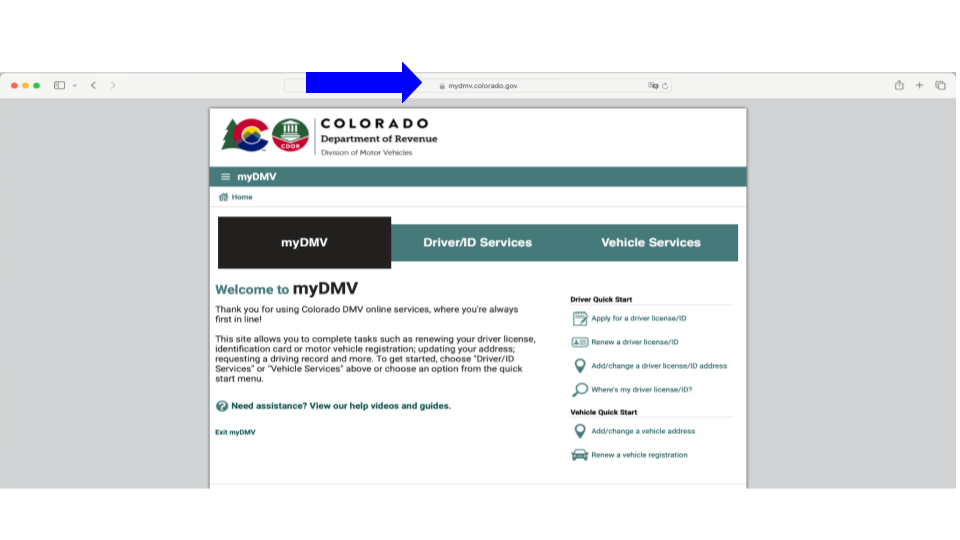
Paso 1:
Vaya a https://mydmv.colorado.gov
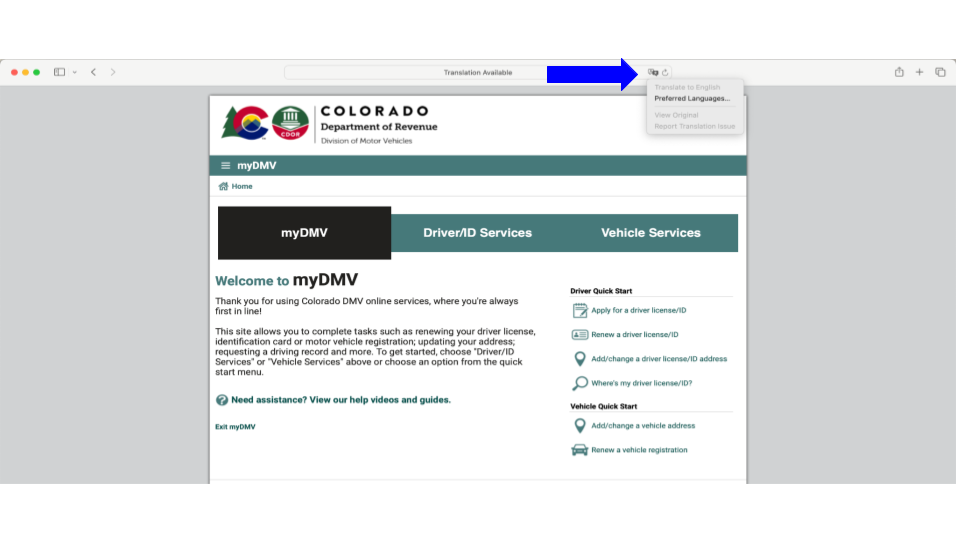
Paso 2:
Dé click en el ícono de traducción
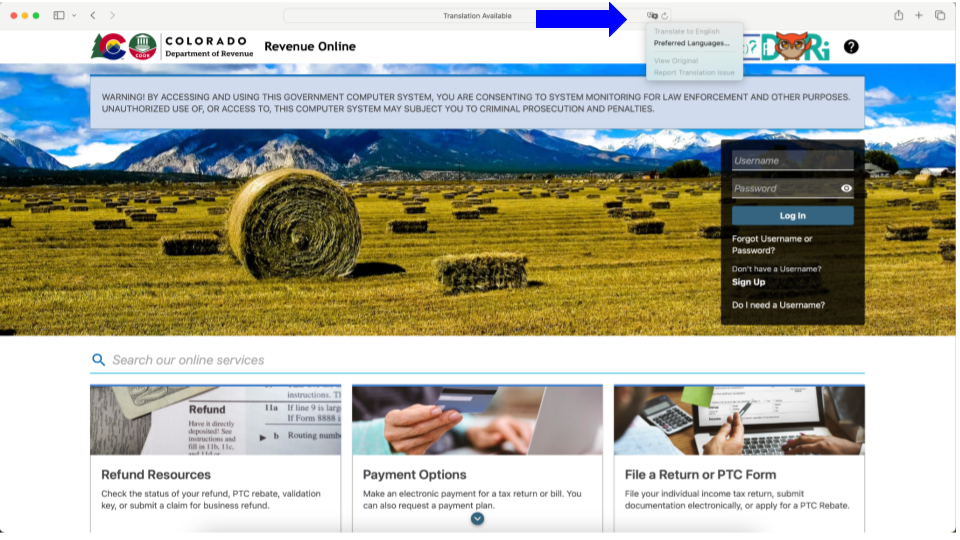
Paso 3:
Dé click en "Preferred Languages
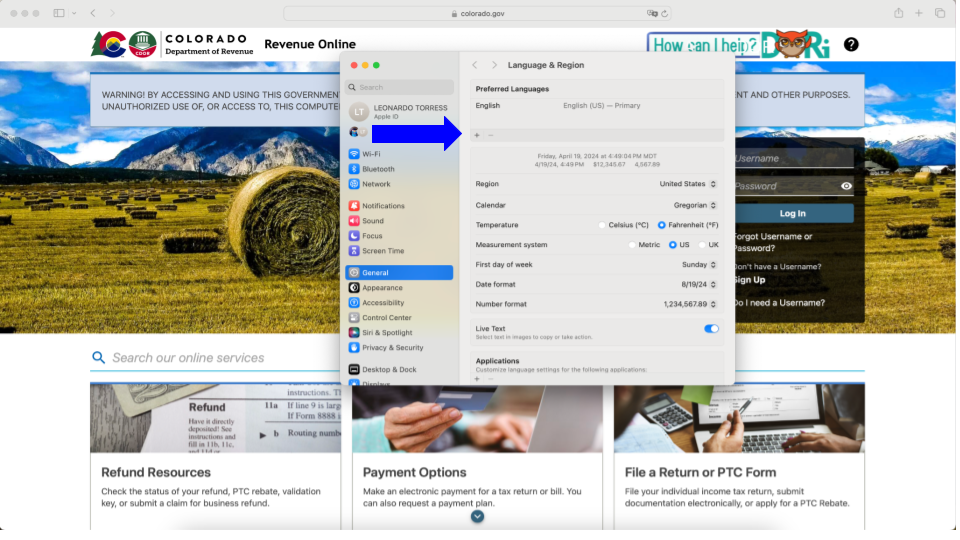
Paso 4:
Dé click en el símbolo "+"
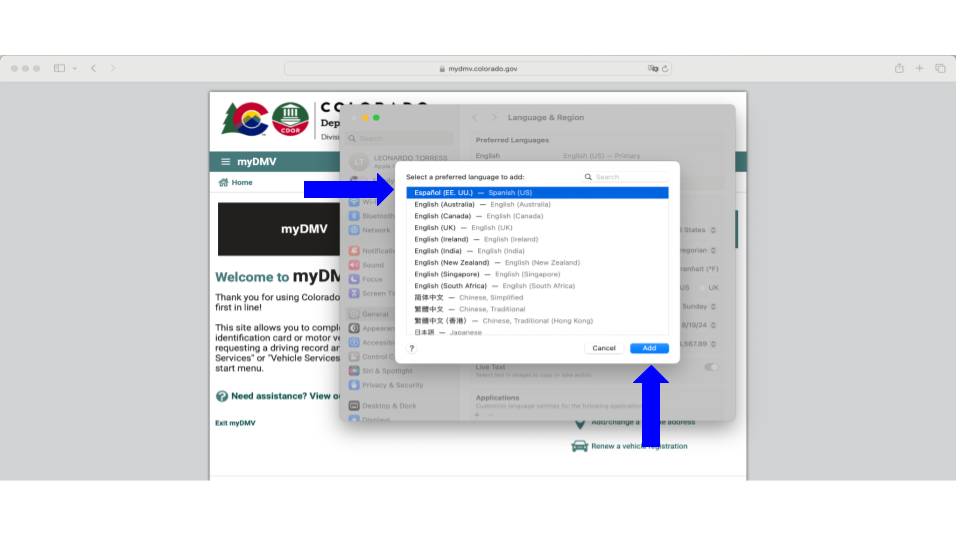
Paso 5:
Seleccione "Español (EE.UU.) - Spanish (US). Luego dé click en "Add"
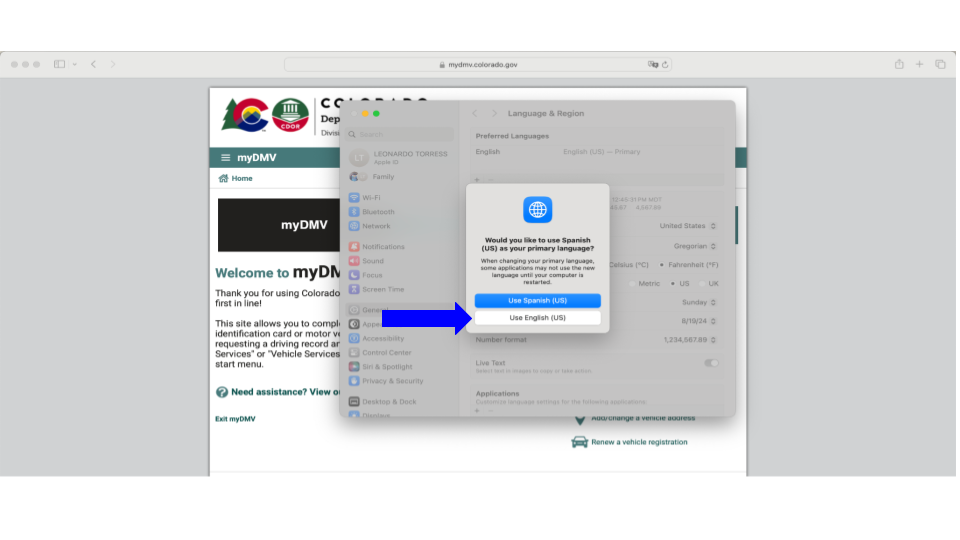
Paso 6:
Dé click en "Use English US)".
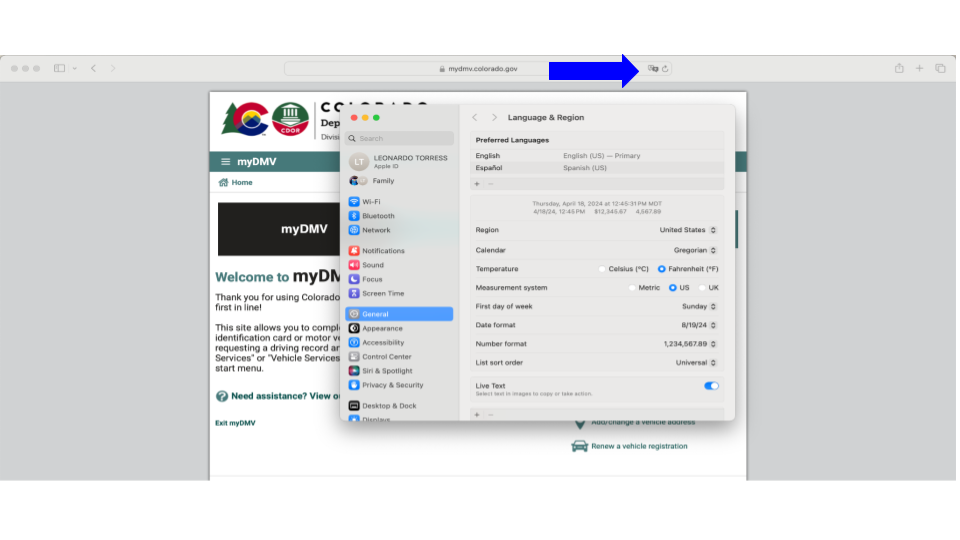
Paso 7:
Dé click en el ícono de traducción
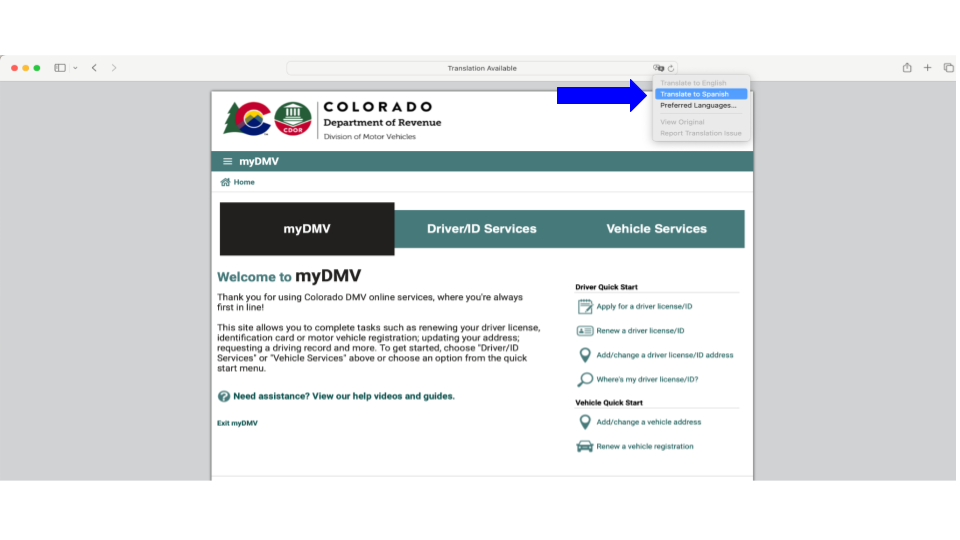
Paso 8:
Dé click en "Translate to Spanish"
Para más información, visite Safari Translation Support Page